微软目前还是会经常给用户更新各种补丁,但有时候这些补丁会导致我们的一些程序无法正常的使用,这个时候我们就需要去关闭系统的自动更新功能,那么具体要如何操作呢?下面就和小编一起来看看Win10关闭自动更新的方法吧。

Win10关闭自动更新的方法
方法一
1、首先我们鼠标点击左下角的搜索窗输入“gpedit.msc"然后回车打开组策略。
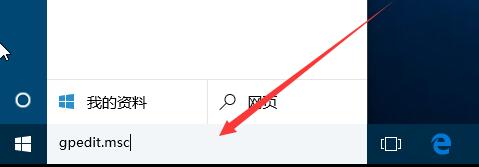
2、顺序打开左侧菜单“计算机配置”、“管理模板”、“Windows组件”、“Windows更新”,右键点击“配置自动更新”,选择“编辑”。
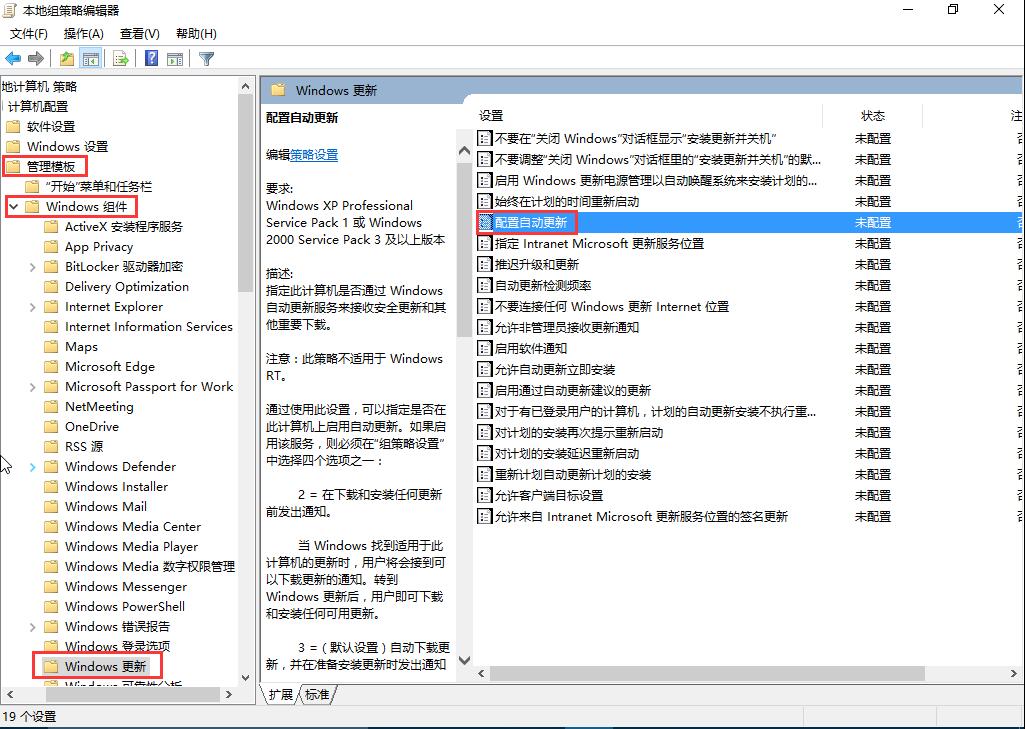
3、选择“已禁用”然后点击确定退出即可。
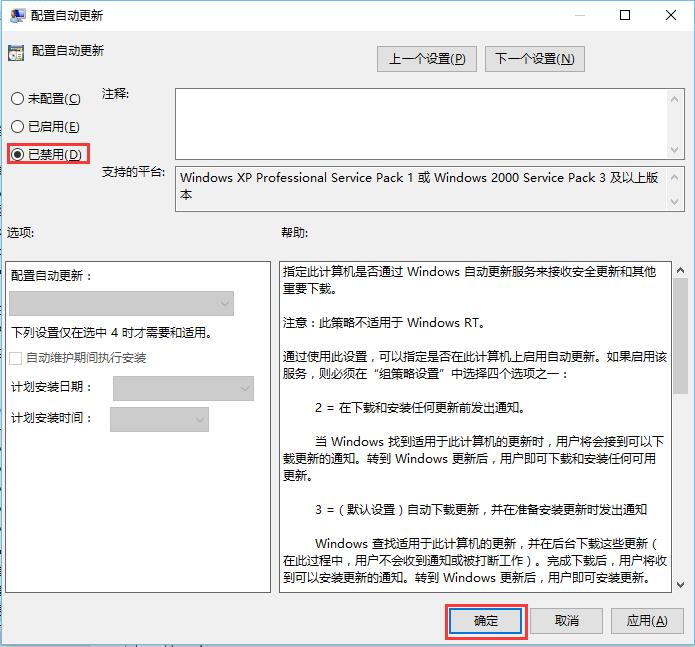
方法二
1、首先我们在桌面找到“此电脑”图标然后鼠标右键选择“管理”选项。
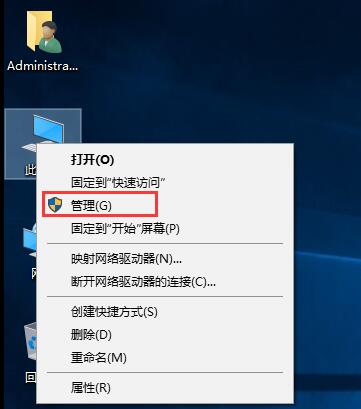
2、在左侧菜单中"服务和应用程序"中打开"服务",找到 “Windows updata”服务直接双击。
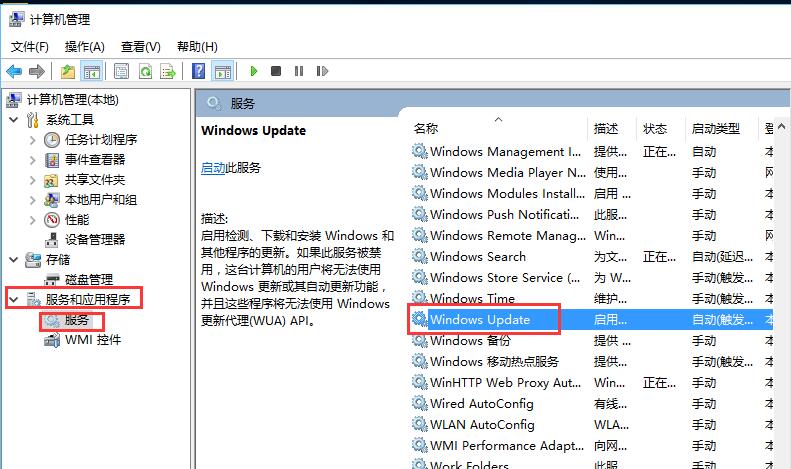
3、把“启动类型”设置为禁用应用就行了。
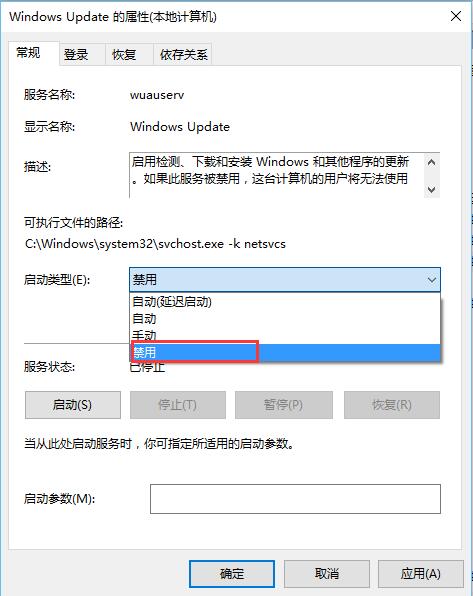 本篇电脑技术文章《Win10怎么关闭自动更新?Win10关闭自动更新的方法》由下载火(xiazaihuo.com)纯净系统之家网一键重装软件下载平台整理发布,下载火系统重装工具网可以一键制作系统启动盘,也可在线一键重装系统,重装好的系统干净纯净没有预装软件!
本篇电脑技术文章《Win10怎么关闭自动更新?Win10关闭自动更新的方法》由下载火(xiazaihuo.com)纯净系统之家网一键重装软件下载平台整理发布,下载火系统重装工具网可以一键制作系统启动盘,也可在线一键重装系统,重装好的系统干净纯净没有预装软件!Win10自带键盘失灵了怎么办?Win10自带键盘失灵了解决方法
我们使用计算机时肯定会用到键盘,而且键盘是我们非常重要的外围设备,键盘故障意味着无法再与计算机相同的任何东西,这为我们的使用带来了不便,那么遇到这种情况要怎么办呢?下面就和小编一起来看看Win10自带键盘失灵的解决方法吧。






